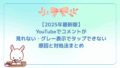YouTubeで動画をアップするとき
「家族だけに見せたい」
「仲のいい友達だけに共有したい」
そんなふうに思ったことはありませんか?
そんなときにぴったりなのが、非公開設定です。
でも「自分が選んだユーザー」と書かれていると、
ちょっとわかりにくく感じるかもしれません。
この記事では、初心者の方でも安心して理解できるように、
非公開動画のしくみ、設定のやり方、そして注意点まで、
やさしく丁寧にまとめました。
さらに、視聴する側の操作や、スマホからの使い方など
プラスαの情報もたっぷりお届けします。
これを読めば、大事な動画を「見せたい人だけ」に
安全に共有できる方法がしっかりわかりますよ!
YouTubeの非公開動画とは
YouTubeでは、動画の公開範囲を3つから選べます。
- 公開は誰でも見られる
- 限定公開はリンクを知っている人だけが見られる
- 非公開は自分と、選んだ相手だけが見られる
この中でいちばんプライバシー性が高いのが「非公開」です。

家族だけに見せたいんだけど、どうすればいいのかなぁ?
非公開にした動画は
- リンクを知っていても見られない
- 許可されたGoogleアカウントでログインしないと見られない
という厳しいルールがあります。
だからこそ、大切な動画をしっかり守ることができるのです。
「自分が選んだユーザー」ってだれのこと?
「自分が選んだユーザー」とは
あなたが動画を見る許可を出した相手のことを指します。
具体的には
- 相手のGmailアドレスを登録して
- その人がGoogleアカウントにログインして動画を見る
という流れになります。
許可していない人は、たとえ動画のURLを知っていても、絶対に見ることはできません。
これが非公開設定の安心ポイントです。
非公開動画を設定する手順
とてもかんたんなので、ひとつずつやってみましょう。
- YouTubeにログインして、自分のアイコンから「YouTube Studio」を開く
- 左メニューの「コンテンツ」で動画を選ぶ
- 公開設定を「非公開」にする
- 「動画を非公開で共有する」から、見せたい人のGmailアドレスを登録する
- メール通知を送るか選ぶ
- 「完了」ボタンと「保存」ボタンを押す
これで、選んだ相手だけが動画を見られるようになります。

大丈夫!ちゃんと設定すれば、知らない人には絶対見られないよ!
招待された人はどうやって動画を見る?
招待された人は
- YouTubeから届いたメールのリンクをクリック
- Googleアカウントにログインする
- 動画が見られる
この流れになります。
もし「見れない」と言われたら
「ちゃんとログインしているか」確認してもらいましょう。

あれっ?ログインしてる?それがポイントなんだ!
ログインしていないと、動画にアクセスできないしくみになっています。
途中でユーザーを追加や削除できる?
あとから 「この人にも見せたい」
「この人はやっぱりやめたい」
と思ったら、かんたんに設定し直せます。
- 追加するときは
動画の設定画面で新しいGmailアドレスを入力するだけ - 削除するときは
共有リストからその人を外すだけ
削除された相手は、すぐに動画が見られなくなります。
定期的にリストを見直すとさらに安心です。
スマホだけで非公開設定できる?
スマホアプリでも一部の設定はできますが、注意が必要です。
- 非公開設定そのものはできる
- でも、細かいユーザー追加や削除はできないことがある
きちんと管理したいなら
パソコン版のYouTube Studioを使うのがおすすめです。
非公開動画に上限はある?
基本的に、非公開動画も通常の動画と同じ扱いなので
特別な本数制限はありません。
ただし、
- YouTubeアカウントのステータス
- 動画のアップロード数やストレージ容量
によっては、何らかの制限がかかることもあります。
普通に使っている分には、ほとんど心配しなくて大丈夫です。
非公開動画を扱うときのプライバシー注意点
非公開動画は安心とはいえ
個人情報を扱うので注意も必要です。
- 招待する相手のGmailアドレスは絶対に外部に漏らさない
- 共有リストのスクリーンショットを取らない
- URLを安易に拡散しない
このあたりを意識すれば、より安全に動画を守れます。
まとめ
YouTubeの非公開設定を使えば
大切な動画を、選んだ特別な人にだけ、安心して共有できます。
「自分が選んだユーザー」とは、あなたが許可したGoogleアカウントを持つ相手のこと。
許可していない人には、たとえリンクを知られても、絶対に見られません。
やり方もとってもかんたん。
注意するポイントさえ押さえておけば、誰でもすぐに使いこなせます。
この記事を参考に
あなたも今日から、大事な動画を「本当に見せたい人だけ」に届けてみてくださいね!
一歩進んだYouTubeの使い方、楽しみましょう!